
Esitykset on aina tarkoitettu alkuperäisiksi, joten PowerPoint -diojen reunustaminen voi olla mielenkiintoinen täydennys. Tämä tehtävä voi olla aika yksinkertainen, on olemassa monia vaihtoehtoja ja totuus on nopea tehtävä, kun ymmärrät, miten se tehdään.
Suosittelemme, että määrität esityksen marginaalit ennen diojen reunojen käsittelyä.
Miksi reunaviivat PowerPointissa?
Esitys ansaitsee sen valmistelun syystä riippumatta aina yksityiskohtia, jotka tekevät siitä erottuvan, näyttävän silmiinpistävältä ja houkuttelevalta. Usein yritämme etsiä elementtejä, jotka erottuvat, mutta ovat samalla huomaamattomia ja He voivat korostaa jaettavaa tietoa.
Lisäksi reunat takaavat tasalaatuisuuden diojen välillä, varsinkin kun on kyse tärkeistä esityksistä, tämä on synonyymi siisteydelle.
On tavallista löytää esityksiä, joissa reuna onnistuu herättämättä kuuntelijan huomion, jolloin he pitävät sitä erittäin edustavana elementtinä. , tehtävät, ehdotukset ja paljon muuta, ne ovat liian hyödyllisiä.
Joissakin tehtävissä luovuutta arvostetaan suuresti, joten esityksiä, joissa on paljon elementtejä ja joita ei ylikuormiteta, voidaan pitää suurena taitona.
Mitä tehdä diojen reunustamiseksi PowerPointissa?
PowerPoint on aina tarjonnut käyttäjilleen monenlaisia mahdollisuuksia, minkä vuoksi rajojen asettaminen, Siitä voi olla hyötyä jo olemassa oleville tiedoille.
Todellakin, rajojen luominen on ominaisuus, jonka monet ihmiset saavuttavat eri menetelmillä, tavallaan, saatat yllättyä siitä, miten se tehdään.
Ensinnäkin sinun on tiedettävä joitain työkalujaJos käsittelet kuvien kopiointia, muotojen piirtämistä ja PowerPoint -valikoita, olet valmis luomaan reunuksia.
Ensin sinun on käynnistettävä sovellus, syötettävä PowerPoint tavalliseen tapaan, avattava uusi esitys tai näytettävä esitys, joka tarvitsee reunat. No, kun esitys on avattu, voit aloittaa millä tahansa seuraavista menetelmistä. Tarkista jokainen ja valitse suosikkisi.
Suunnittele omat reunasi PowerPointissa
Diojen tylsääminen PowerPointissa on helppoa, kun suunnittelet ne itse, se todella kestää vain muutaman napsautuksen ja muutamassa minuutissa saat reunat.
Aloita etsimällä työkaluriviltä osa ”Hän piirsi”. TOHei, avaa osion valikko ”Lomakkeen täyttö” ja valitse ”Täyttämätön”.
Jälleen osiossa ”Hän piirsi” Valita ”Viivan väri” ja määritä reunuksesi väri, kun se on kerran luotu. Voit käyttää pipettiä, jos haluat tietyn värin.
Vaihtoehdossa ”Muoto ääriviivat” määritä reunasi ulkonäkö, viivan paksuus ja tyyppi, kaltevuudet, yksivärinen ja paljon muuta, luo ihanteellinen reuna.
Kun olet valmis, aseta liite, jonka voit luoda napsautuksella, dia -arkin ympärille, vapauta se ja muokkaa sivuja, jotta ne olisivat täydellisiä.
Halutessasi voit tehdä reunasta paksumman kuin muut vetämällä suorakulmion pisteitä. Tämä on melko yksinkertainen ja nopea vaihtoehto.
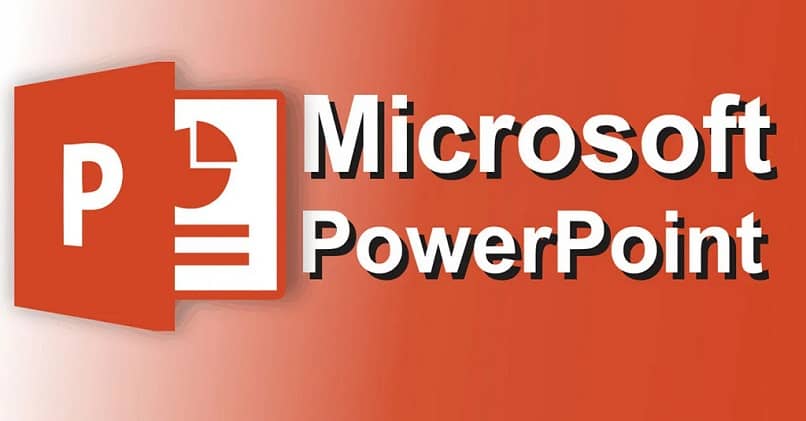
Käytä ennalta suunniteltuja reunuksia
Vain harvat tietävät, että PowerPointissa on käytettävissä kuvapalvelu, jota kutsutaan nimellä ”Clip-Art”, Microsoft PowerPointin hieno ominaisuus.
Voit käyttää tätä siirtymällä työkaluriville ja valitsemalla välilehden ”Lisää”, sieltä sinun pitäisi löytää kuvat -osio. Siirry sitten kohtaan ”Kuvat verkossa”, tämä näyttää haun, sinulla on useita vaihtoehtoja, ”Leike Taide ”hakukenttään ”Rajat”.
Kun sinulla on haluamasi reunus, valitse se ja aseta se oikein diaan ja voila, se näkyy erinomaisessa laadussa, nämä kuvat on suunniteltu PowerPointille.
Lopulta tietää kaikki keinot laittaa rajoja PowerPoint -dioihin sinun on vain aloitettava esitysten suunnittelu tämän uuden tiedon avulla. Jos haluat varmistaa, että kaikkien diojen reunat näyttävät samalta, PowerPoint antaa sinulle mahdollisuuden verrata kahta diaa asettamalla ne vierekkäin.
Yksi tapa työskennellä nopeammin esityskuvien suunnittelussa on ladata valmiiksi suunnitellut mallit, jotka tarjoavat sinulle ainutlaatuisia ja ammattimaisia malleja ja jos haluat, voit tehdä niihin muutoksia; kuten fonttityyli.